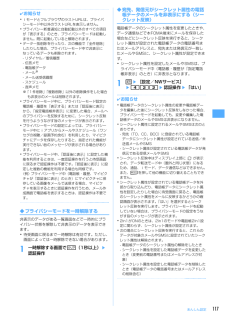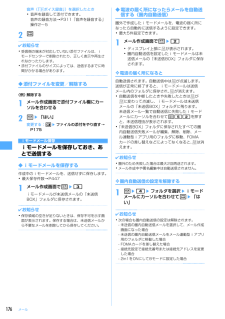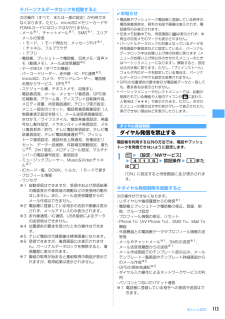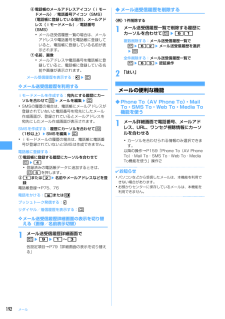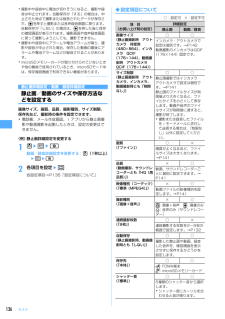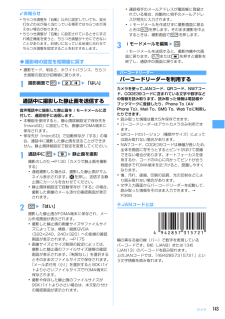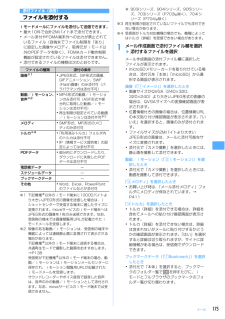Q&A
取扱説明書・マニュアル (文書検索対応分のみ)
"メール作成画面"1 件の検索結果
"メール作成画面"40 - 50 件目を表示
全般
質問者が納得この場合の「メモリ不足」は、保存領域ではなく一時メモリ不足かと。電源OFF→電池脱着(場合によりFOMAカード脱着)→電源ON 一時メモリ不足なら、これにより改善されると思いますよ。PC並の高機能になった携帯電話ですからPC同様に時々は電源を切りリフレッシュさせて下さい。ちなみに、F905iには(機能の正式名称は忘れてしまいましたが…)前回の機能操作を記憶して、次回すぐに立ち上がるようにする一見?便利な機能が(確か)あります。それが一時メモリを圧迫している場合「メモリ不足」になりやすいそうです。解除方法等の...
6067日前view14
25ご使用前の確認rリダイヤル/→(次へ)キーリダイヤルの表示、画面の切り替え、右方向へのカーソル移動1秒以上押す:ICカードロックの起動/解除※jhkのように表記する場合があります。op電話帳/スケジュールキー電話帳の表示、ガイド表示領域右上に表示される操作の実行1秒以上押す:スケジュール帳の表示paメール/▼(スクロール)キーメールメニューの表示、メール画面やサイト、ホームページ表示中の下方向への1画面スクロール、ガイド表示領域右下に表示される操作の実行2回押す:iモード問合せ1秒以上押す:メール作成画面の表示qf電源/終了キー応答保留、通話/操作中の機能の終了、待受カスタマイズの表示/非表示2秒以上押す:電源を入れる/切るr##/改行/接写撮影/マナーモードキー「#」の入力、文字入力時の改行、アウトカメラ使用時の接写撮影の切り替え1秒以上押す:マナーモードの起動/解除ssマルチタスクキー通話中や操作中に別の機能の実行(マルチアクセス/マルチタスク)t充電端子u外部接続端子各種オプション品の接続vアウトカメラ静止画や動画の撮影、テレビ電話で映像の送信wランプ→P62、102、138、349開閉ロック起動時...
80電話帳電話帳修正電話帳を修正する・プッシュトーク電話帳内の同電話帳データも修正されます。◆登録内容を修正する1pe電話帳検索e電話帳データにカーソルを合わせてme312電話帳データを修正各設定項目→P75「FOMA端末電話帳に登録する」操作2~3、P76「FOMAカード電話帳に登録する」操作2~33p登録方法の選択確認画面が表示されます。上書き登録か新規登録を選択します。・上書き登録すると以前登録されていた電話帳データは破棄されます。・プッシュトーク電話帳に登録している電話番号を削除した場合、上書き登録を選択すると、プッシュトーク電話帳の削除確認画面が表示されます。✔お知らせ・FOMA端末電話帳の詳細画面から操作する場合は、 mを押し「編集/設定」→「編集」を選択します。・FOMAカード電話帳から操作する場合は、 mを押し「編集」を選択します。・FOMAカード電話帳の電話帳データの電話番号に「*」が含まれている場合は、上書き登録ができないことがあります。・複数の電話番号やメールアドレスを登録している場合、1件目に登録している電話番号やメールアドレスを削除すると、2件目以降が繰り上げ登録されます。◆登録内容...
117あんしん設定✔お知らせ・iモードとフルブラウザのラストURLは、プライバシーモード中以外のラストURLを表示しません。・プライバシー新着通知と自動起動以外のすべての項目が「表示する」のとき、プライバシーモードは起動しません。既に起動していると解除されます。・データ一括削除を行ったり、次の機能で「全件削除」したりした場合、プライバシーモード中で非表示になっているデータも削除されます。- リダイヤル/着信履歴- 伝言メモ- 電話帳データ-メール※- メール送受信履歴- スケジュール- 音声メモ※「1件削除」「複数削除」以外の削除操作をした場合も非表示のメールは削除されます。・プライバシーモード中に、プライバシーモード設定の電話帳・履歴を「表示する」または「認証後に表示」から、「指定電話帳非表示」に変更した場合、メールへのプライバシーを反映するために、シークレット反映を行うよううながす旨のメッセージが表示されます。・プライバシーモードの設定によっては、プライバシーモード中にiアプリからメールやスケジュール(ワンセグの視聴/録画予約含む)を利用したり、マイピクチャにデータを保存したりすると、指定された機能が実行...
145カメラ2アウトカメラをコードに合わせる自動的にコードを読み取ります。読み取りが完了すると確認音が鳴り、読み取ったデータが表示されます。・読み取ったデータが半角で11000文字、全角で5500文字を超える場合、超過した文字は表示されませんが保存はできます。コードを読み取り直す:p3me4読み取ったデータが保存されます。・既にデータを5件保存しているときやデータの保存領域の空きが足りないときは、保存されているデータの削除の確認画面が表示されます。読み取ったデータの文字情報をコピーする:me1eコピーする範囲を選択コピー/貼り付け情報→P367✔お知らせ・バーコード読み取り待機中は のアイコンは になります。・コードが読み取りにくい場合は、コードとアウトカメラの距離、角度、方向などを調節することにより、読み取れることがあります。・音量設定の電話着信音量とメール・メッセージ着信音量がどちらも「Silent」の場合やマナーモード中、公共モード中は、コードを読み取ったときに確認音が鳴りません。❖分割されたQRコードを読み取るとき複数(最大16個)のQRコードに分割されているデータを、画面に表示されるメッセージに従っ...
176メール音声(「iボイス録音」)を選択したとき・音声を録音して添付できます。音声の録音方法→P311「音声を録音する」操作2~52p✔お知らせ・受信側の端末が対応していない添付ファイルは、iモードセンターで削除されたり、正しく表示や再生されなかったりします。・添付ファイルのサイズによっては、送信するまでに時間がかかる場合があります。◆添付ファイルを変更/解除する〈例〉解除する1メール作成画面で添付ファイル欄にカーソルを合わせる2ae「はい」変更する:teファイルの添付をやり直す→P175iモードメール保存iモードメールを保存しておき、あとで送信する◆iモードメールを保存する作成中のiモードメールを、送信せずに保存します。・最大保存件数→P4471メール作成画面でme3iモードメールが未送信メールの「未送信BOX」フォルダに保存されます。✔お知らせ・保存領域の空きが足りないときは、保存不可を示す画面が表示されます。保存する場合は、未送信メールから不要なメールを削除してから保存してください。◆電波の届く所になったらメールを自動送信する〈圏内自動送信〉圏外で作成したiモードメールを、電波の届く所になったら自動的...
113あんしん設定❖パーソナルデータロックを起動すると次の操作(すべて、または一部の設定)が利用できなくなります。ただし、microSDメモリーカードやFOMAカードにはロックはかかりません。-メール※1、チャットメール※1、SMS※1、エリアメールの受信- iモード、iモード問合せ、メッセージR/F※1、iチャネル、フルブラウザ- iアプリ- 電話帳、プッシュトーク電話帳、伝言メモ/音声メモ(動画メモ)、メール送受信履歴※2- データBOX(すべての機能)- バーコードリーダー、赤外線・iC・PC連携※3、microSD、カメラ、サウンドレコーダー、電話帳お預かりサービス、GPS※4- スケジュール帳、テキストメモ、目覚まし- 電話着信音、メール・メッセージ着信音、GPS測位鳴動音、アラーム音、ディスプレイ回転操作音、メロディ音量、待受画面選択、テロップ表示設定、メニュー設定のリセット、電話発着信画像設定(人物画像表示設定を除く)、メール送受信画像設定、きせかえ/ライフスタイル、電話発着信設定、発番号なし動作設定、イヤホンスイッチ発信設定、メモリ着信拒否/許可、テレビ電話発信設定、テレビ電話着信設定、テレビ...
192メールf電話帳のメールアドレスアイコン(iモードメール)/電話番号アイコン(SMS)(電話帳に登録している場合)、メールアドレス(iモードメール)/電話番号(SMS)・メール送受信履歴一覧の場合は、メールアドレスや電話番号を電話帳に登録していると、電話帳に登録している名前が表示されます。g名前、画像・メールアドレスや電話番号を電話帳に登録していると、電話帳に登録している名前や画像が表示されます。メール受信履歴を表示する:lep❖メール送受信履歴を利用するiモードメールを作成する:宛先にする履歴にカーソルを合わせてaeメールを編集ep・SMSの履歴の場合は、電話帳にメールアドレスが登録されていないと電話番号を宛先にしたメール作成画面が、登録されているとメールアドレスを宛先にしたメール作成画面が表示されます。SMSを作成する: 履歴にカーソルを合わせてa(1秒以上)eSMSを編集ep・iモードメールの履歴の場合は、電話帳に電話番号が登録されていないとSMSは作成できません。電話帳に登録する:a電話帳に登録する履歴にカーソルを合わせてme4・登録済みの電話帳データに追加するときは、m5を押します。b1または2...
136カメラ・撮影中や録音中に電池が切れそうになると、撮影や録音は中止されます。自動保存が「する」の場合は、中止された時点で撮影または録音されたデータが保存され、gを押すと撮影または音声録音画面に戻ります。自動保存が「しない」の場合は、gを押した後に保存の確認画面が表示されます。撮影画面や音声録音画面に戻って撮影しようとしても、撮影できません。・撮影中や録音中にアラームや電池アラームが鳴り、撮影や録音が中止された場合、保存した動画の最後にアラームや電池アラームなどが録音されることがあります。・microSDメモリーカードが取り付けられていないときや他の機能で使用されているとき、microSDモード中は、保存確認画面で利用できない機能があります。静止画詳細設定・動画/録音詳細設定静止画/動画のサイズや保存方法などを設定する画像サイズ、画質、品質、撮影種別、サイズ制限、保存先など、撮影時の条件を設定できます。・電話帳、メール作成画面、iアプリから静止画撮影や動画撮影を起動したときは、設定の変更はできません。〈例〉静止画詳細設定を変更する1ueme9動画/録音詳細設定を変更する:u(1秒以上)eme82各項目を設定...
143カメラ✔お知らせ・ちらつき調整を「自動」以外に設定していても、蛍光灯などの光が強く当たっている場所ではちらつきが消えない場合があります。・ちらつき調整が「自動」に設定されているときに手ぶれ補正機能を使うと、ちらつき調整が十分にできないことがあります。お使いになっている地域に合わせてちらつき調整を設定することをおすすめします。◆撮影時の設定を初期値に戻す・撮影モード、明るさ、ホワイトバランス、ちらつき調整の設定が初期値に戻ります。1撮影画面でme24e「はい」通話中に撮影した静止画を送信する音声電話中に撮影した静止画をiモードメールに添付して、通話相手に送信します。・本機能を使用すると、静止画詳細設定で保存先を「microSD」に設定しても、画像はFOMA端末に保存されます。・保存先が「microSD」で自動保存が「する」の場合、通話中に撮影した静止画を送ることができません。静止画詳細設定で設定を変更してください。1通話中にme9e静止画を撮影撮影のしかた→P130「カメラで静止画を撮影する」・連続撮影した場合は、撮影した静止画がサムネイル表示されます。kを押し、送信する静止画にカーソルを合わせてください...
175メール添付ファイル(送信)ファイルを添付するiモードメールにファイルを添付して送信できます。・最大10件で合計2Mバイトまで添付できます。・メール添付やFOMA端末外への出力が禁止されているファイル(自端末でファイル制限を「あり」に設定した画像やメロディ、取得元がiモード以外のPDFデータを除く) 、FOMAカード動作制限機能が設定されているファイルは添付できません。・添付できるファイルの種類は次のとおりです。※1 下記機種※以外のiモード端末に10000バイトより大きいJPEG形式の画像を送信した場合は、iショットセンターで受信する端末に適したサイズに変換されます。movaサービスのiモード端末へはJPEG形式の画像を1枚のみ送信できます。なお、受信側の端末では画像閲覧用URLが記載されたiモードメールを受信します。※2 映像のある動画/iモーションは、受信側の端末や機器によっては連続静止画に変換されて表示される場合があります。下記機種※以外のiモード端末に送信する場合は、共通再生モードで撮影した動画をおすすめします。→P138受信側が下記機種※以外のiモード端末の場合、動画/iモーションはiモーショ...
- 1